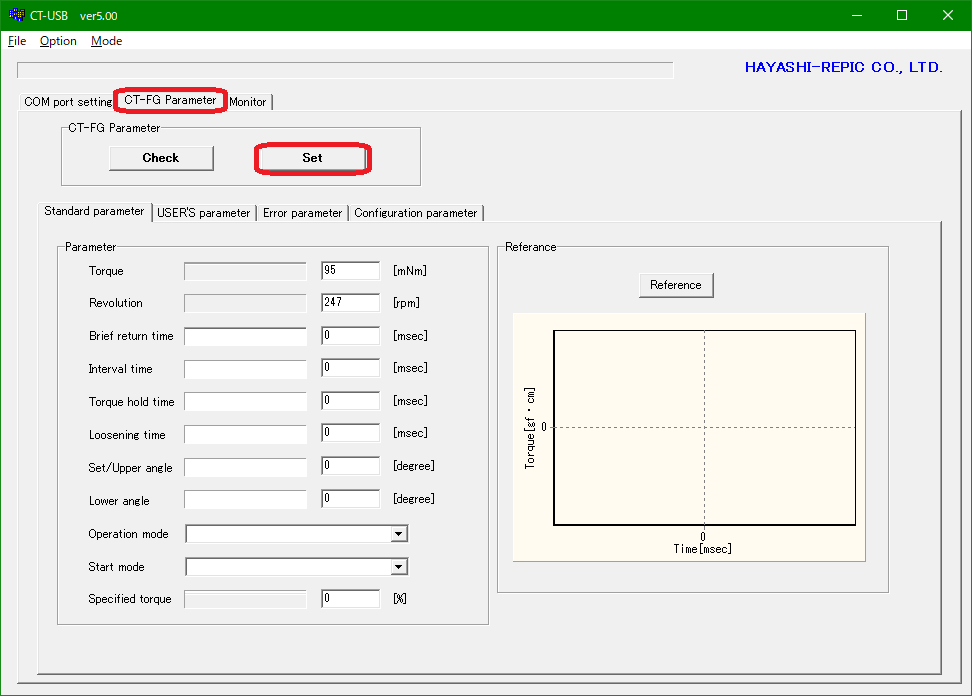※本項はCT-FGをご購入いただいたお客様向けの内容となっております。
※パラメーター設定値の一括保存&書き込みをするためには、CT-FG ご購入時に同梱されるCD-ROM内のソフトウェアを使用します。
そのため、CT-FGの他にPCとUSB接続ケーブルが必要です。PCとUSB接続ケーブルはお客様でご準備ください。
パラメーター設定値の一括保存方法
1. PCとCT-FGをUSBケーブルで接続し、CT-FGの電源をONします。
2. 購入時に付属されるCD-ROM内のソフトウェア「CT_USB_Ver xxxx.exe」を起動します。
※”xxxx”は製品購入時のソフトウェアのバージョンを示す数字が入ります。
3. [COM port]のプルダウンからCT-FGが接続されているポートを選択し、[Open]をクリックします。
(Fig. CT_USB 操作画面 01)
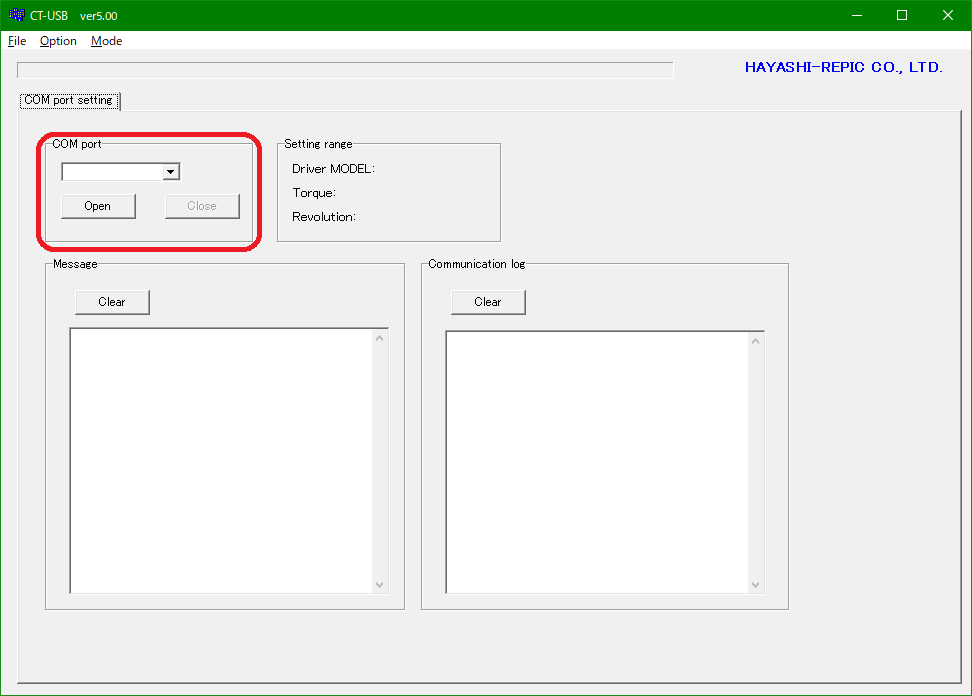
4. [CT-FG Parameter]→[Check]の順にクリックします。(Fig. CT_USB 操作画面 02)
※Check(読み込み)が完了すると、緑色のバーが表示されます。(Fig. CT_USB 操作画面 03)
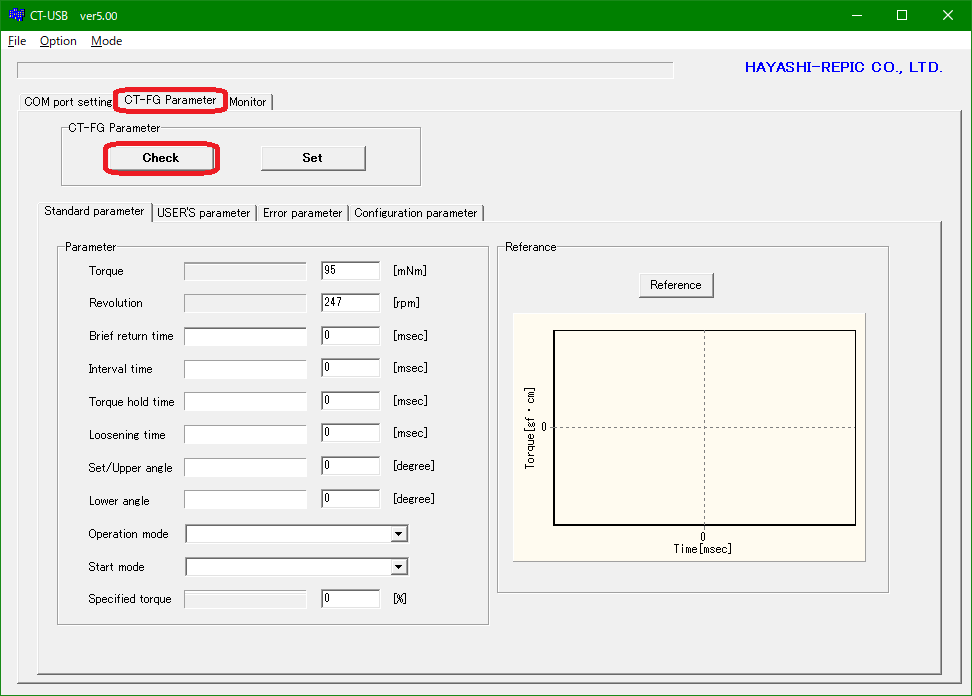
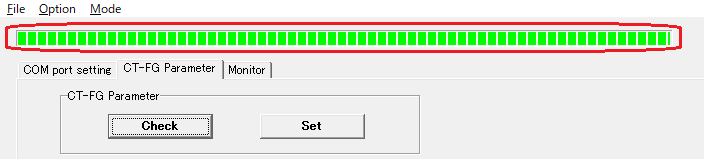
5. [File]→[Parameter file]→[Export]の順にクリックし、ファイル名を付け、設定値パラメーターを保存します。
(Fig. CT_USB 操作画面 04)
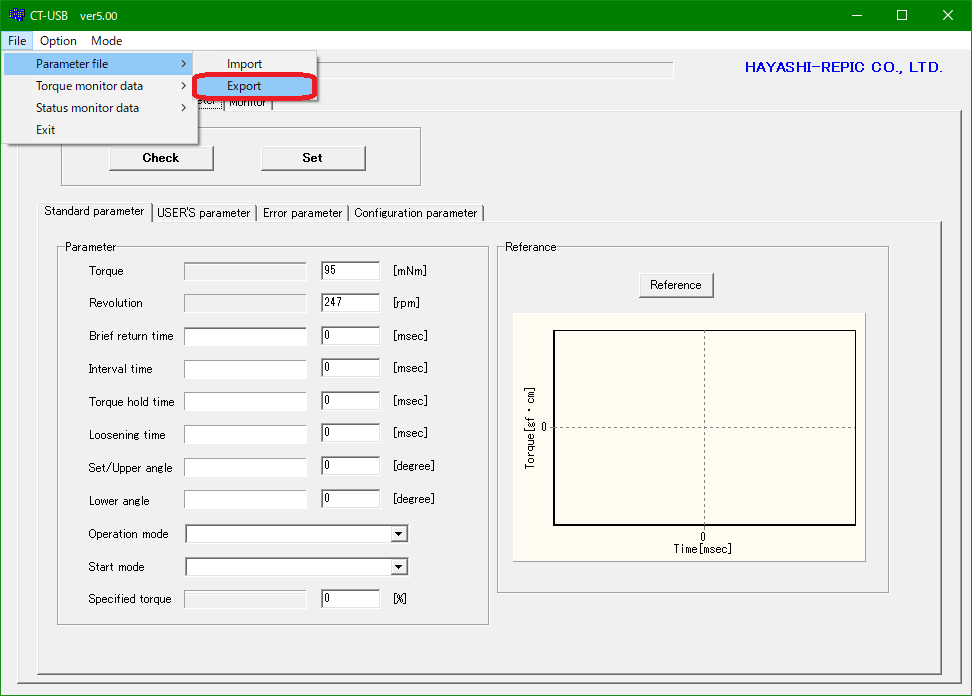
パラメーター設定値の読み出し(Import)&書き込み(Set)
1. PCとCT-FGをUSBケーブルで接続し、CT-FGの電源をONします。
2. 購入時に付属されるCD-ROM内のソフトウェア「CT_USB_Ver xxxx.exe」を起動します。
※”xxxx”は製品購入時のソフトウェアのバージョンを示す数字が入ります。
3. [COM port]のプルダウンからCT-FGが接続されているポートを選択し、[Open]をクリックします。
4. [File]→[Parameter file]→[Import]の順にクリックし、保存している設定値パラメーターを開きます。
(Fig. CT_USB 操作画面 05)
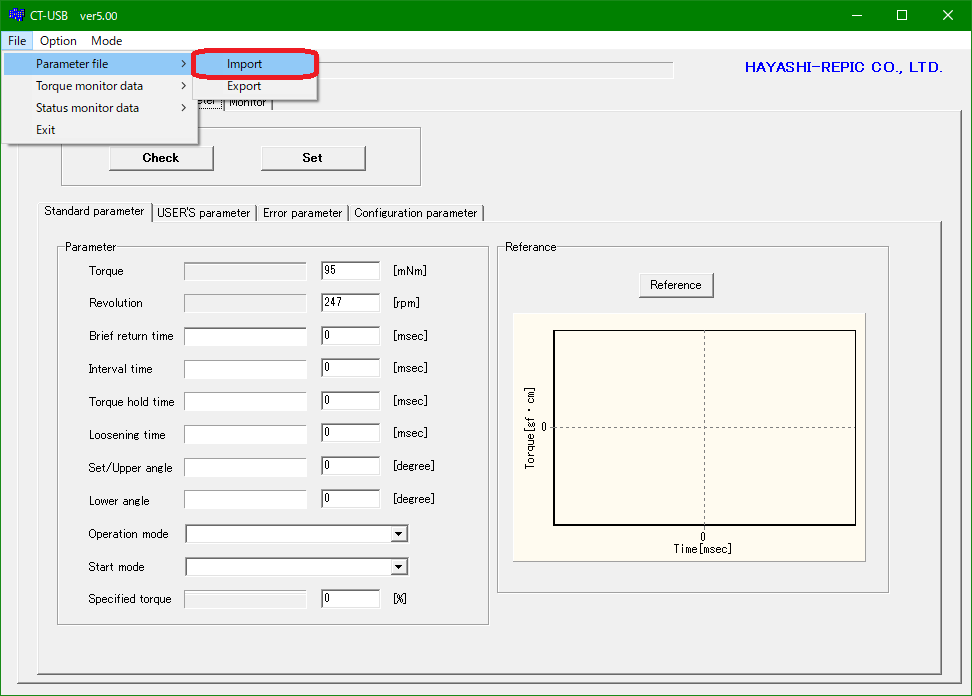
5. [CT-FG Parameter]→[Set]の順にクリックし、パラメーター設定値を書き込みます。(Fig. CT_USB 操作画面 06)
※Set(書き込み)が完了すると、緑色のバーが表示されます。